8M69调试说明V1_0

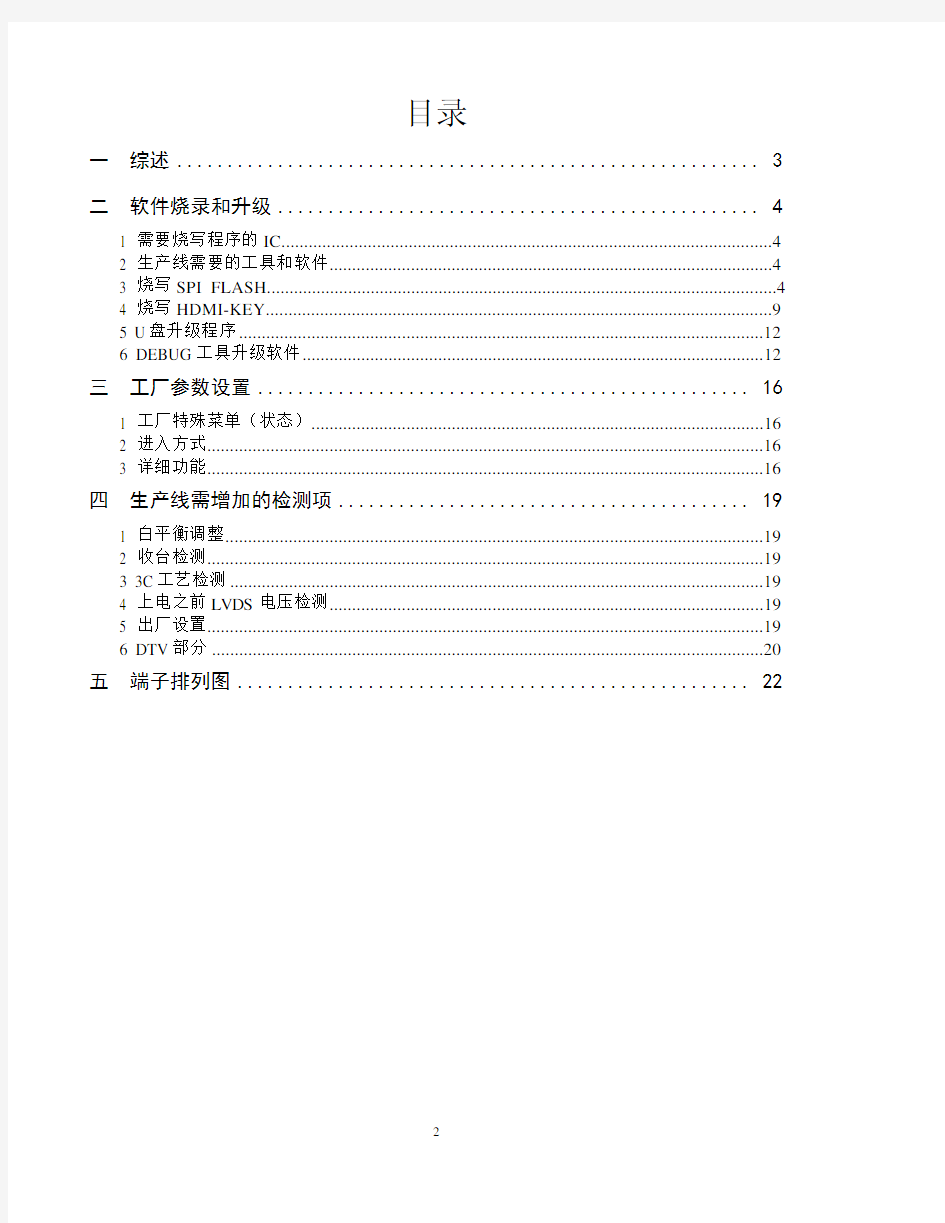
调试资料
机芯:8M69 版本号:VER1.0
目录
一综述 (3)
二软件烧录和升级 (4)
1 需要烧写程序的IC (4)
2 生产线需要的工具和软件 (4)
3 烧写SPI FLASH (4)
4 烧写HDMI-KEY (9)
5 U盘升级程序 (12)
6 DEBUG工具升级软件 (12)
三工厂参数设置 (16)
1 工厂特殊菜单(状态) (16)
2 进入方式 (16)
3 详细功能 (16)
四生产线需增加的检测项 (19)
1 白平衡调整 (19)
2 收台检测 (19)
3 3C工艺检测 (19)
4 上电之前LVDS电压检测 (19)
5 出厂设置 (19)
6 DTV部分 (20)
五端子排列图 (22)
一综述
8M69机芯可配多种机型;硬件由主板、电源、感光板、键控板和接收头板组成;使用液晶屏。
本文档为该机芯的调试说明。内容有软件烧录和升级、工厂参数设置以及生产线检测项。目的是为生产线提供技术参考,方便生产。
文中所涉附件是和TOOL(工具)目录。
二软件烧录和升级
1 需要烧写程序的IC
u 主板位号U24 EN25B32-100HIP(471R-N25320-0080)需要烧写主程序,必须上SMT之前先烧录。
u 主板位号U23 24C64(4737-W25160-08)需要烧写HDMI-KEY,在生产线在线烧录。
2 生产线需要的工具和软件
u 烧录工具:Gang08或者河洛公司的其他型号,工程部提供;
u 烧录软件:Gang08.EXE,工程部提供;
u 升级工具:U盘或者专用在线升级工具,工程部提供。
3 烧写SPI FLASH
主板位号:U24;
IC:EN25B32-100HIP(471R-N25320-0080);
程序:D1RJ-8M6942LHALG-****.Bin (详情参考“设计技术资料电子文档归档清单一览表”);
烧录方式:SMT烧录芯片后贴板。
1)点击Gang08工具软件(图3.01),出现(图3.02)所示界面
图3.01
2)单击(图3.02)箭头所示图标,出现(图3.03)所示界面
图3.03
3)双击“EON”选项(图3.03箭头所示),出现(图3.04)界面
图3.04
4)双击EN25B32-100HIP项(见图3.04箭头所示),出现(图3.05)界面
图3.05
5)点击“确定”后,如(图3.06)
图3.06
6)点击“File”菜单,选择“Load File”,如(图3.07)
图3.07
7)双击D1RJ-8M6842LHALG-****.Bin文件(见图3.07),出现(图3.08)界面
图3.08
8)选择“Binary”,点击“OK”后,如(图3.09)
图3.09
9)单击“Auto”(图3.09)箭头所示图标,出现(图3.10)所示界面
图3.10
10)单击“Run”(图3.10)箭头所示图标,开始烧写程序,程序烧写完毕后取下IC即可,如(图3.11)。
图3.11
4 烧写HDMI-KEY
主板位号:U23;
IC:24C64 (4737-W25160-08);
程序:hdcpkey_*******.txt ;
烧录方式:产线工位上使用升级工具烧写。
1)分割编码产生key。(由生产线提供)
2)连接标准VGA延长线。
3)首先运行“MsLoadKey2.exe”(运行以后如图4.01所示)
图4.01
4)单击Encoded Key,将已经分割编码生成的key载入:载入成功后将显示:HDCP Key Ready !! (如图4.02所示)
图4.02
然后再单击“ok”。
5)单击Connect按钮,按下改按钮以后将成如图4.03所示:
图4.03
注意:此时左下角按钮变成:Disconnect
6)最后按下Program按钮,在program按钮下方将会有一横杠从左向右填满Status将显示:Writing Key……(如图4.04所示)
图4.04(烧写过程中)
HDCP Key Index的起始地址为0,每操作一次成功后HDCP Key Index地址会自动累加1。并且在地址的下面会有Pass显示(如图4.05)。
若操作不成功将显示“Fail”( 失败)。
7)烧写完一台机器以后,将连接电视机一端的端口拔下,再插入下一台机器,直接点击Program即可。
5 U盘升级程序
程序:AP.bin (由软件工程师提供);
升级方式:使用U盘接USB接口升级。
适用范围:只限于软件版本升级:故障机-不能正常启动的电视机,不能使用此方法升级1)把AP.BIN拷贝在U盘根目录下。
2)将U盘插入电视机USB接口。
3)电视机在非DTV和USB状态下,进入工厂菜单。(进入工厂菜单的方式请参考第三章)4)选择“USB DownLoad”项,右键进入。
5)在新弹出窗口中,等待进度条走完,出现“否”、“是”(“NO”、“YES”)两个按钮。6)选择“是”(“YES”)按钮,按“确定”键开始升级。
7)升级成功后,电视机会自动重启。升级完成。
6 DEBUG工具升级软件
程序:D1RJ-8M6942LHALG-****.Bin (与烧录器所用软件相同)
烧录方式:产线工位上使用专用升级工具升级。
适用范围:所有硬件正常的电视机。
1)电脑连接好升级工具,打开本调试资料包中的软件ISP TOOL.EXE,出现如图6.01所示
界面。
图6.01
2)点击“Config”项,将红框所示的SLEEP设为50,如图6.02所示。
图6.02
3)单击Read按钮,将弹出图6.03所示按钮。
图6.03
4)单击
图6.06
7)紧接着步骤6,点击按钮“Run”,开始升级。
8)升级成功后将显示图6.07
9)升级完成后将连接到电视机上的端口取下,插入下一台机器,重复上述操作。
三工厂参数设置
1 工厂特殊菜单(状态)
u 工厂菜单:可以设置一些特殊参数、芯片寄存器的专业用户设置菜单。
u 老化模式:产品在生产线时需保持的状态,目的是无信号时不自动关机。
u BUSOFF模式:在此模式下,电视主板I2C总线上没有数据活动,方便调试。
2 进入方式
u 进入工厂菜单:在非DTV和USB通道下,按音量减到0,同时按下遥控器的“屏显”
键或按遥控码0X3F进入。
u 工厂菜单根目录下,选择相应选项,按“确定”键进入下一页。
u 退出工厂菜单:按“屏显”键,退出工厂菜单。
u 进入老化模式:按音量减到0,同时按下遥控器的“交替”键;或者在工厂菜单下,按“交替”键,。
u 退出老化模式:按遥控器上的“电源”键,进入待机,再按“待机”键开机,即可退出老化模式。
u BUSOFF模式在此不做说明。
3 详细功能
工厂菜单各项功能:
音量减到0,同时按“屏显”键进入工厂菜单。
第一项:ADC Auto(白平衡自动调整)
只有YUV和VGA要做AUTO做AUTO时要用802B选择彩条图象在做AUTO每种分辨率都要做ADC AUTO
第二项:CHIP ADJUST(寄存器调节)
DEVICE 设备选择(6M69、EEPROM)
BANK
ADRESS 地址
V ALUE 值
WRITE 写入所设参数
DIRECT 写寄存器的方式:直接、间接
第三项:Video Quality(图像参数设定)
Input Source 当前通道
图像模式图像模式
对比度该图像模式下对比度参数
亮度该图像模式下亮度参数
清晰度该图像模式下清晰度参数
色彩该图像模式下色彩参数
Save to EEPROM 保存到EEPROM
第四项:White Banlance(白平衡参数设定)
Source 当前通道
R-Gain R 增益
G-Gain G 增益
B-Gain B 增益
R-Offset R 偏移量
G-Offset G 偏移量
B-Offset B 偏移量
ADC Auto 白平衡自动调整(同第一项)第五项:COLOR TEMP(色温参数设定)
Input Source 当前通道
Color Mode 色温
Color Temp.Red 色温红色增益
Color Temp.Green 色温绿色增益
Color Temp.Blue 色温蓝色增益
Save to EEPROM 保存到EEPROM
第六项:Audio setting(音频参数设定)
Input Source 当前通道
声音模式声音模式
120Hz 当前声音模式下120Hz的值500Hz 当前声音模式下500Hz的值1.5KHz 当前声音模式下1.5KHz的值5KHz 当前声音模式下5KHz的值10KHz 当前声音模式下10KHz的值第七项:NLC_CURVE(参数五段调节曲线设定)
亮度进入亮度曲线三级菜单
对比度进入对比度曲线三级菜单
色彩进入色彩曲线三级菜单
音量进入音量曲线三级菜单
第八项:ProjectTV(工程机参数设定)
Lock CH.Func. 调台开关
Poweron CH.Ctr 开机频道开关
Poweron V ol.Ctr 开机音量开关
Max V ol.Ctr 最大音量开关
Lock Keyboard 按键锁定
Return Def 开机重置开关
Poweron CH. 开机频道
Power V ol. 开机音量
Max V ol. 最大音量
第九项:OVERSC AN(重显率参数设定)
HStar 画面行位置
VStar 画面场位置
HSize 画面行缩放
VSize 画面场缩放
第十项:Other Setting(其他设定)
Return Def 将所有参数回复出厂设置,设置后需交流开关机Debug Mode
White Pattern
第十一项:USB DownLoad(USB升级程序入口)
第十二项:EMI (EMI参数设定)
MIU SSC Enable
MIU SSC Span
MIU SSC Step
ODCLK SSC Enable
ODCLK SSC Span
ODCLK SSC Step
四生产线需增加的检测项
1 白平衡调整
高清通道白平衡如果不满足要求,需要在生产线做白平衡自动调整。
信号源使用802B,输出亮度为100%的彩条信号,信号格式为对应模式。
在工厂菜单的首页第一项为“AUTO Color”,使用此项进行白平衡调整。需分别用上述信号制式调整一次。
2 收台检测
新机芯所有20、200台试产,每台必须自动搜台检测,检查是否有丢台的现象。
3 3C工艺检测
按照3C通过的工艺要求执行。
4 上电之前电压检测
根据订单中屏LVDS电压的要求,检测是否正常。
检测USB接口供电电压是否为5V。
DVB-C输入口电压
5 出厂设置
在TV模式下
u 图像制式设置为:PAL
u 将声音制式设置为:D/K
u DTV通道下,恢复出厂设置。(设置菜单中,高级设置页内)
u 状态设置为:模拟电视
所有模式下
u 语言设置为:中文
u 降噪设置为:中
u 六基色三代设置为:优化
u 屏变设置为:关
u 图像模式设置为:标准
u 声音模式设置为:标准
u 显示模式设置为:16:9
u 开机通道设置为:关
u 通用部分见PE :2002020XB工序标准,且要以定单要求为依据.
u 手动背光调节为:100
6 DTV部分
DTV有故障,直接更换DTV组件。
1:每台整机需要检查DTV插拔是否顺畅。
2:每台整机需要检查接口接触是否可靠。
3:搜台:(测试仪器为DSG500),测试高频头,同时也需要测试弱信号;
使用259MHz的频点测试活动信号来测试;
测试文件:Tian test-0807-165540.TS,其中1台信号为加密信号,需插入智能卡方可正常显示,2台为不加密信号。
判断:是否能够搜到台并正常显示图像和声音。
4:敲变:对带机顶盒的整机进行敲变;
5:常温老化:播放模拟信号的状态下常温老化,常温老化结束后需要进入DTV进行数字信号搜台;
6:高温老化:播放模拟信号的状态下带机顶盒一起高温老化,高温老化结束后需要进入DTV 进行数字信号搜台。
7:可靠性试验(机械试验、静电试验):在可靠性试验结束后,都需要进入DTV进行数字信号搜台;
7 数字电视信号源DSG500的使用
1、将信号源的电源线插入电源插座上,按信号源前面板上的电源开/关键,信号源启动。
2、信号源启动正常后,确认下列参数设置是否正确:
SYSTEM INFORMATION:DVB-C FREQUENCY:259.000
POWER LEVEL:-20.0 C/N:OFF
BITRA TE:38.014705 TYPE:ANNEX A
QAM MODE:64 QAM SYMBOLRA TE:6875000
3、在FILE INFORMATION下按FILE PATH键,显示测试信号路径,我们需要的测试信号
路径如下:
D:\uerTS-0\6-PROG.TS
D:\uerTS-0\CBARS100.TS
D:\uerTS-0\tian test-0807-165540.ts
4、在需要播放的源节目前的方框中打勾,按片源信息表下方的播放键,即可开始播放节目,
在DECODE INFORMATION下方的框中可以预览当前播放的节目内容。
5、如果要关闭信号源,必须先按片源信息表下方的停止键,等停止处理完成,再按电源开
/关键,等屏幕完全变黑方可拔掉电源插头。
中控考勤机详细操作说明书
中控考勤机说明书 1考勤机的使用 1.1登记指纹 1.2考勤机功能介绍(通讯,参数设置,系统信息,U盘管理) 2考勤软件的使用 2.1 软件的安装 2.2 软件使用 2.2.1 增加设备 2.2.2 从设备下载人员信息 2.2.3 修改人员信息(改名字,调动部门等) 2.2.4 上传人员信息到设备 2.2.5 下载考勤数据 2.2.6 时间段设置 2.2.7 班次管理 2.2.8 人员排班 2.2.9 统计报表 一考勤机快速使用 1.1登记指纹(分彩屏跟黑白屏) 从设备上采集指纹: (1)彩屏:长按M/OK键--“用户管理”点OK--“新增用户”点OK--选择工号,- 往下翻在“指纹登记”上点OK,同一个手指按三次,完成后再点击OK键,再放上另一个手指按三次--往下翻到完成上点OK。(如果要再登记指纹可在‘用户管理‘点OK--’管理用户‘点M/OK---点M/OK选择’---- 查找用户‘—输入工号点OK—点M/OK选择“编辑用户”然后选择登记指纹,登记完成后---往下翻到完成上点M/OK。 (2)黑白屏录指纹的跟彩屏类似就不再说了。录备用指纹的话跟彩
屏有点区别:按M/OK—用户登记—指纹登记—提示新登记—按ESC键—跳出备份登记—输入工号—登记指纹。。 1.2机器的功能介绍 (1)通讯设置—设置通讯方式有RS232/485通讯,TCP/IP,USB 通讯 (2)系统设置—参数设置(包含提示声音,键盘声音,时间设置算法切换(高端机器如iclock360, S20等)--数据维护(删除考勤机上的记录数据【记录要定时去删除】,清除管理权限【管理员破解】,清除全部数据----恢复设置(恢复出厂设置【不会删除考勤机上的数据只是恢复机器出厂的通讯设置等】; (3)系统信息—可以查看设备的人员登记数跟指纹数及考勤记录数-------设备信息可以查看设备的序列号、算法版本、MAC地址、出厂时间等。 (4)U盘功能(包含下载跟上传的功能) <1>(1)把U盘插到考勤机上--长按M/OK键进入菜单--选择U盘管理--下载数据--下载用户数据--下载完成后退出然后把U盘拿下来插到电脑上。 <2> (1)打开考勤软件--点击软件最左上角数据--选择菜单里“USB闪盘管理”,然后选择菜单里对应的选项(黑白屏机器选择第一项,彩屏机器选择第三项)--在对话框的左上角第一栏“导入用户数据到电脑”上点击--最后再点击“从U盘导入用户数据”--导入完成后关闭。
安装调试说明书-摆角
“#4锅炉改烧烟煤” 燃烧器摆动气动执行器 安装调试说明书 航天科工哈尔滨风华有限公司 电站设备分公司
注意:1.请在设备到达现场后,放置在干燥清洁的地方,防止受潮淋雨,造成设备进水导致设备不能正常工作并且影响 设备寿命。在设备安装前认真阅读本说明书,并严格按 照说明书的要求执行。 2.气源压力一定不能超过0.7MPa。 3.在连接气路之前,对供气设备及气路进行检查,一定要 用压缩空气吹扫连接气路用管路,以免灰尘、杂质堵塞气 动元件。 4.要使用洁净的仪表气源,以免降低气动元件的使用寿命。 5.请在安装调试时特别注意以上几点要求,对于使用过程 中,由于误操作引起的损失,我公司不承担任何经济损 失。 一、概述 本气动执行器控制系统是以压缩空气为动力能源,通过输入DC4~20mA模拟信号,输出与输入信号相对应的位移,推动被调节风门动作到相应开度位置。 本系列产品具有结构简单、定位精度高、自锁牢固、性能可靠、调试简便、安装维修方便等特点,可用于电力、化工、石油、冶金等行业,用以线性调节各种风门挡板和阀门的开度。 二、主要技术指标: 2.1 环境温度: -25℃ ~ 120℃ 2.2 相对湿度: ≤ 90%
2.3 输入工作气源压力: 0.4 ~ 0.7 MPa 2.4 输入电信号:DC4~20mA 2.5 输出反馈信号:DC4~20mA 2.6 电源:AC220V 50Hz 2.7气缸参数:上组燃烧器执行器 φ350x171 中组燃烧器执行器 φ350x330 2.8 基本误差:≤±1.5% 2.9 回差:≤额定行程 1% 2.10 具有“三断”保护功能(断气、断电、断信号) 三、基本性能及特点 燃烧器摆动气动执行器系统由气动执行机构和控制柜两部分组成。气动执行机构部分主要由气缸、SIEMENS智能定位器反馈装置及安装结构件组成。控制柜由SIEMENS智能定位器、电子开关、闭锁阀及电磁阀等组成。 此执行器采用进口SIEMENS电气阀门定位控制器,具有结构简单、调试方便、定位精度高、一经初始化确认就可实现自动调试,整个调试过程非常简便。此定位控制器并具有三位一体功能,无须配置其它元器件,就可实现电信号与气压力信号转换、位置定位功能及位置信号反馈功能,可为控制室提供风门不同开度的反馈信号。 此执行机构具有三断自锁保护功能(断气、断电、断信号)。 四、系统组成 湛江电力有限公司#4锅炉改烧烟煤燃烧器摆动气动执行器控制系统由12台气动执行机构(上组共计8台,中组共计4台)和同一规格的12面控制
中控系统操作手册
中控系统操作手册 前言 会议系统为集成度高且设备集中的一个弱电子系统,为保证此系统能长时间、稳定运行及请用户单位指派专门管理人员及操作人员进行管理和操作,非相关操作人员禁止动用会议室设备(包括各种遥控器),操作人员请严格遵守以下操作流程进行操作,以免误操作而影响整个会议系统的稳定性,甚至导致设备损坏。 详细操作说明如下: 第一部分:3楼外事会议室操作说明 ` (1号和2号外事会议室和新闻发布中心设备操作一样,下面以1号外事会议室为例说 明) 操作流程 第一步:进入设备间,检查调音台推子是否都拉到最底端,如没在最底端,请全部拉到最底端;然后开启系统电源(中控电源、时序控制器电源、强电控制模块电源及其 它电源)用触摸屏开启系统,点击触摸屏起始页,所有设备即可自行按顺序打开。 系统开启后说明:机柜内所有设备电源开启,投影机供电。。。 · 第二步:检查机柜内设备及调音台的电源开关是否打开,若没打开请手动开启。判断开启与否请通过设备指示灯观察。 第三步:根据实际会议内容需求,通过触摸屏依次开启相应的设备、切换相应的信号(详见“、ST-7600C触摸屏的操作”)推起调音台推子。 注:1、触摸屏方向请指向机房,保证最佳的接收信号 第四步:当会议结束,离开操作间时,首先将调音台推至最底端,然后通过触摸屏关闭系统,待时序电源关闭(关闭系统后3分钟)后方可关闭机房,然后离开。 注:1、中控主机及继电器模块无需关闭,请保持常供电状态 ~ 注:1、开启系统前,确保调音台推子拉到最下面,以免造成设备损伤甚至烧毁。 2、音频信号处理设备,如:调音台,均衡器等设备的相关设置已经调试完毕。如无特 殊需求,请勿随意调整原设备的设置,以免影响会议系统的声效。
产品安装调试说明
边缘融合器 用 户 指 南
尊敬的用户: 您好! 感谢你使用我方提供的GPU多通道边缘融合机。本产品提供众多的特性和功能,为了您可以更好的使用这些特性,并使本机长期保持良好状态,请在使用本产品前仔细阅读此说明书,并妥善保管,以备不时之需。 如使用过程中融合机无法正常工作,请检查操作与电缆连接情况,再次阅读本说明书以检查各选项是否正确设置。如果仍无法解决故障,请及时与服务商联系,我们将尽力为您提供服务。 为了您的安全使用,请勿拆卸融合机机壳(或后盖)对内部任意部件进行自行维修,由此造成的融合机硬件损坏等问题,拆卸者将为此负责,并负担由此带来的维修成本,我方不予负担。如有需要维修,请联系本公司具有相应资质的专业维修人员。 注意事项 工作环境: z本融合系统一般在室内运行,请注意安置于防潮、防尘环境 z请保持室内温度介于-10℃至40℃之间,环境湿度不大于80% z请将设备放置于稳固平整的工作台面,防止设备跌落 z请将设备放置于良好通风环境,并尽量放置远离发热器件 z请勿堵塞散热孔,以防热量积聚导致设备损坏或存在火灾风险 电气方面安全性: z本融合系统需提供220V稳压工作环境,至少1000W稳定电源以保障稳定工作z请使用本系统所提供的带保护地的单项三线制220V交流电源 z请勿在连接线缆及电源线上压放物品,且应避免线缆被挤压或踩踏,以防出现漏电或短路风险 z移动设备请关断所有电源,并拔掉电源插头 z融合器上插拔信号线时,请保证设备务必断电,以防损坏设备 z插头电源线损坏时请不要尝试自行修复,将至交由专业维修人员处理 操作方面安全性: z开启融合机前,请保证所有信号线缆都已正确连接,以防系统无法正常启动 z使用设备过程中若设备发出异常噪声、冒烟或怪味请立刻关闭电源,通知专业维修人员处理 z请勿将未使用的螺丝及金属小物件放置于融合机外壳表面,防止掉落损坏内置部件及引起电路短路 z使用过程所遇到无法解决疑难问题请及时联系我公司具有相应资质的专业维修人员。
中控ZKTime 考勤管理系统使用说明书
Z K T i m e5.0考勤管理系统使用说明软件的快速使用流程 1、将在设备上登记好的用户的指纹或卡下载到软件中(连接设备-从设备下载人员数据) 2、在员工维护中将员工的姓名和其他资料修改后上传到设备中(连接设备-上传人员信息到设备) 3、给员工分部门(进入部门管理) 4、设置班次时间段(进入班次时间段维护) 5、设置班次(进入班次管理) 6、给员工排班(进入员工排班) 7、将设备上的考勤数据下载至软件中(连接设备-从设备下载记录数据) 8、查看考勤报表(进入考勤报表) 添加设备 软件要从设备中下载数据时,需要与设备建立通讯。因此首先将要连接的设备添加到系统中,输入相应的连接参数,连接机器后进行数据的上传与下载。 1.设备维护 在软件主界面上点击按钮设备维护或在“我的设备列表”区域内单击鼠标右键选择设备维护,在这里对设备进行添加、删除、修改。 系统有2个默认设备通讯参数,一个是RS232/RS485方式,一个是以太网方式。 某些特定机器还具有USB通讯方式(如XU500等),具体机型请参见相应的产品《用户指南》,使用方法请查询本说明。 2.添加 单击此按钮,弹出如下图所示的新增设备窗口: 用户可在此窗口中设置该设备的相关信息。输入相应设备的连接参数,保存即可,在左边的设备列表中会显示设备名称。
【删除】 如果设备已经不需要使用了,在左边的设备列表中单击要删除的机器名,再点击【删除】按钮,就可以从系统中删除该设备。 【保存】 如果对选中的设备的连接参数修改之后,需点击【保存】按钮,来将信息保存下来。 3.连接设备 已添加到系统的设备都会显示在“我的设备列表”中,在要连接的设备上单击选中,再点击连接设备按钮;或者在要连接的设备上单击鼠标右键,在出现的菜单中选择连接设备。 当系统开始连接设备时,在界面的右下方的连接状态栏中会显示“正在连接设备,请稍候”,然后会给出是否连接成功的信息。 如果连接失败,请检查 1)设备的连接参数是否与设备的菜单中的通讯参数相符。 2)通讯线是否连接好。 上传下载数据 这是管理软件与设备之间进行数据交换的窗口。通过此菜单,可以将设备上的用户信息和记录数据下载到软件中,也可以将软件中保存的用户信息和上传到设备中。进行下列操作时,需首先连接好设备。 从设备下载记录数据:下载设备中的全部验证通过的记录; 从设备下载人员信息:员工信息的下载,可以同时下载员工指纹; 上传人员信息到设备:员工信息的上传,可以同时上传员工指纹; 1、从设备下载记录数据 当系统与设备处于连接状态时,才可以进行下载数据的操作。直接点击主界面的右边“有关设备操作”栏的从设备下载记录数据;或进入设备管理菜单,选择从设备下载记录数据。 系统会提示“正在读取数据”,这时请稍等片刻,当数据下载完成后在页面右下方的状态栏中提示下载数据完成之后,设备与软件的通讯已经结束。下载之后的数据需要添加到系统,如果数据比较多时,可能需要的时间稍长。
供水设备安装调试说明
程序功能介绍 1、程序应用于两台泵无负压供水设备和三台泵无负压供水设备。 2、系统具有自动/手动功能,且“手动功能”下泵根据设定的压力上限内进行自动启停。 3、控制系统对出水压力实现软(0?5v或4?20mA)、硬(机械触点)双保护,增强系统的可靠性。 4、循环启泵,例如:本次设备停止状态启动时 1 号泵运行,设备人为停止后,如果再启动,启动2 号泵,若2 号泵故障,则启动3 号泵,1—2—3—1 依次循环。 5、防屏故障功能,若万一屏出现故障,把13号线和PLC I0.7 短接,系统会正常运行,不影响供水。 6、断电后上电自启动功能,断电后电网恢复正常,设备自动运行。 7、停水停机,压力恢复设备自动启动功能。 8、系统具有对硬件故障自动识别功能,自动判断二次线路是否故障,变频故障是变频器自身故障还是泵引起的故障,若泵引起变频故障,自动识别是那台泵故障。 9、用触摸屏实现泵的自动/手动启停、泵故障检修,以及监控电流、电压、频率、 温度、进出水压力值,可以实现定时切换泵时间设定、设定出水压力值、进出水压力值校正、密码设定、实时曲线、历史曲线、故障记录、系统操作说明等功能。 10、用水量小,设备休眠,用水量增大,设备自动激活。 11、故障屏蔽功能,当设备热保护或检修,系统会自动跳过故障泵,自动启动下一个正常泵。 10、设备正常运行动作:设备启动,其中一个泵变频运行,当压力不够,当前运行的变频泵切换到工频,自动启动下一台泵变频,若压力仍然不够,此变频再切换到工频,自动启动下一台变频,当压力达到减泵上限,系统会依次退掉工频泵,保持一个变频泵运行,无人用水,设备休眠。
设备安装调试说明 一、控制柜接电机前调试 1、输入程序,接好电源线,把屏和PLC的程序输入进去,注意插拔数据线时候,尤其是串口插拔务必在断电的情况进行,以免损坏pic串口或烧坏数据线; 2、参数设定,把变频器的参数设置完毕,根据现场工程的情况把屏“参数设置” 数据设置好,此时注意,“出水调零”为变频器0 1 20组百分号前面的数值;参数设定中注意,“上限减泵”压力值要高于设定压力值0.5~1 公斤,当有工频泵运行的时候,压力高于“上限减泵”压力值时工频泵停止,变频继续运行,进水压力低于“负压设定值”报警停机,当压力恢复到“负压解除设定”时设备启动, (注意负压解除值比负压设定值要高出0.03?0.05MPA)。在屏手动的时候,泵 在“下限启泵”“上限减泵”的范围内自动启停,注意,若出水压力高于“下限气泵”,工频泵不启动,柜面手动不受此限制。 3、通讯状态,观察屏是否显示“通讯正常” ,若“通讯异常”检查通讯线是否连接好,再观察温度显示是否正常,显示为0说明变频和pic的线没有连接好,或者变频器A、 B 通讯端子接线线序不对; 4、开关动作调试,先屏操作观察自动手动启动的接触器对应的动作顺序是否对应,若有异常不动作,首先观察pic 的输出指示灯是否点亮,对应中间继电器是否动作,接触器是否动作,此时屏“监控画面”会有对应泵继电报警;然后再用柜面操作观察对应的顺序是否一致,柜面操作常见问题是,手动的启动/停止对应相反; 5、接线,控制柜调试正常后,可以接电机线,泵接线从上到下或从左到右统一按照颜色“黄绿红”接线;控制柜接电机线,从左到右统一按照“黄绿红”接线, (统一次序接线有助于调节正反转); 6、泵正反转调试,变频泵的正反转只受变频器的出线线序控制,调电源线线序不起作 用,工频泵正反转受电源线序控制; 常见问题及注意事项: 1、继电故障说明:当plc 有输出的时候,而接触器没有给plc 动作信号,原因: (1)接触器,或中间继电器其中有没动作的,观察器件就能看到是否有动作。 (2)接触器有动作,测量一下24v 的线是否连接正常。 2、实际压力和设定压力稍微有点差异,若误差在±0.02Mpa 范围内,是误差正常范围, 可通过增减出水零点来校正。若差别很多,把参数设置部分重新设置一遍,有可能设
中控调试方案
1. 系统调试 ?主要分系统调试和联调两部分工作。 ?系统调试是系统到现场后,对系统硬件、组态软件进行现场检验的过程,以确保供应的硬件、软件满足用户的要求。 ?联调工作是系统同现场的一次测量元件联动调试的过程,确保能够正常反映现场实际的工艺状况,驱动现场的执行机构。 ?一般先做调试,后做联调。 2.调试的主要工作 ?硬件开箱、安装 ?通讯网络设置、连接、标号 ?系统上电 ? 确定计算机启动时能够自动进入NT画面 ? 确定系统重新启动时没有系统设备出错的提示; ?调试 ?系统联调 ?控制方案成型 3.系统上电 系统上电前必须确认供电、接地良好,包括接地端子接触、接地端对地电阻。 首先合上配电箱的总断路器,检查输出电压是否符合220V±10%;λ 合上配电箱内的各支路断路器,分别检查输出电压;λ 若配有UPS或稳压电源,检查UPS或稳压电源输出电压是否正常,不正常则查找原因,恢复后才能继续以下上电步骤;λ 控制站上电(λ电源箱依次上电检查;机笼配电检查;卡件自检;卡件冗余测试等)操作站上电(λ操作站的显示器、工控机等设备上电;计算机自检通过,检查确认Windows系统软件、JX-300X系统软件及应用软件的文件夹和文件是否正确;硬盘剩余空间测试) 4.系统停电步骤 每个操作站依次退出实时监控及操作系统后,关操作站工控机及显示器电源; 逐个关控制站电源箱电源; 关闭各个支路电源开关; 关闭不间断电源(UPS)电源开关; 关闭总电源开关。 5.调试—硬件测试 ?目的:为了检测控制站硬件是否工作正常 根据系统组态的信号通道、信号类型、信号量程等资料,对每一通道进行25%、50%、75%三点测试,并记录相应数据。该部分工作可根据用户实际需要,相应进行实施。为了正确的测试数据,要求测试时各测量工具的精度等级不低于0.2级 6.常见信号测试方法 ?4-20mA配电
停车场系统安装与调试使用说明
停车场系统安装与调试说明书 HGD 停车场管理系统,分为全功能标准型(含图像对比、语音提示、对讲系统、中文显示、自动出卡机等)和简易经济型(无图像对比、语音提示、对讲系统、中文显示、自动出卡机等)。 停车场系统的施工,按先后顺序,可分为以下几个步骤: 1.根据设计方案、现场情况确定设备摆放位置 (1).确定道闸及读卡设备(票箱)摆放位置确定道闸及读卡设备摆放位置时首先要确保车道的宽度,以便车辆出入顺畅,车道宽度 一般不小于 3 米,4.5 米左右为最佳; 读卡设备距道闸距离一般为 3.5 米,最近不小于 2.5 米,主要是防止读卡时车头可能触到栏杆; . 对于地下停车场,读卡设备应尽量摆放在比较水平的地面,否则车辆在上下坡时停车读卡会比较麻烦; 对于地下停车场,道闸上方若有阻挡物则需选用折杆式道闸,阻挡物高度-1.2 米即为折杆点位置; 道闸及读卡设备的摆放位置直接关系到用户使用是否方便的问题,一旦位置确定管线到位后,再要更改位置则会给施工带来很大的麻烦,因此对于在这方面工程经验不是很多的工程人员来说,先将道闸及读卡设备安装到位,然后模拟使用者,会同甲方人员一起看定位是否合适,最后再敷设管线。 (2).确定摄像机安装位置确定摄像机安装位置(若没有选择图像 对比功能,则不需考虑此项) 进出口摄像机的视角范围主要针对出入车辆在读卡时的车牌位置,一般选择自动光圈镜头,安装高度一般为 0.5-2 米; (3).确定岗厅的位置
对于没有临时车辆的停车场岗厅的位置视场地而定,或者根本就不设岗 厅;对于有临时车辆的停车场岗厅一般安放在出口,以方便收费; 岗厅内由于要安放控制主机(电脑)及其它一些设备,同时又是值班人员的工作场所,所以对岗厅面积有一定要求,最好不小于 4 平方米;
中控会议系统调试手册
中控会议系统调试手册 一、中控TS-9100 中控主机主要接口说明: 1. 程序传输口:用于连接电脑上传控制程序到中控主机用,上传程序是先将程序进行编译,编译完成后若程序无误,将程序上传,选择在“闪存中建立影像”,在通信端口中将波特率设为“115200”,如图 2. 红外接口:用于接红外发射棒以便控制设备,如DVD ,电视,投影仪等红外设备,红外最主要的是要对准受控设备的接收头,可以把发射棒的头子离受控设备几厘米,先看是否受控,再慢慢找准受控设备的接收头在哪里。 https://www.sodocs.net/doc/8311586466.html, 总线接口 2.红外接口 5.串行接口 1.程序传输接口 3.弱继电器接口
贴好红外发射棒之后,最好打胶,或者用线胶在外面贴好,红外棒自带的胶时间长了容易脱落。 3.弱点继电器口:用于接一些只需触点短路控制的设备,如投影仪的升降架等; https://www.sodocs.net/doc/8311586466.html,总线接口:用于无线接收器和电源管理器等设备; 5.串行接口:用于接一些可通过RS232,RS422.RE485控制的设备,如矩阵,音 量控制器,会议主机,摄像头,投影仪等。 (1)RS232接法:DB9的3脚是发送脚(TX),2脚是接收脚(RX),5脚是地线(GND)。一般接三个脚就可以了。3脚接受控设备的RX,2脚接受控设备的TX,5脚接受控设备的GND。一般情况下,如果受控设备是DB9的母头,可以2对2,3对3,5对5。如果受控设备是DB9公头,可以2对3,3对2,5对5。但这不是绝对,仔细看受控设备的说明书才行。 注意:有些设备会大量返回数据,把中控主机的串口阻塞,导致死机,比如D70的控制。那么可以不接中控主机DB9的第二脚(即接收脚),因为接收的数据对中控没任何意义,所以可以不接。 (2)485接法:如果是控制摄象头,那么中控主机是发码,摄象头是接收。 中控主机DB9的4为485+,9为485- ,只需要接4脚到摄象头的485+,9脚到摄象头的485-就可以了。如果接会议跟踪主机或者其它返回代码的设备,那么中控主机是接收代码,会议主机是发送代码。中控主机DB9的1为485-,6为485+,只需要接1脚到会议主机的485-,6脚到会议主机的485+就可以了。485如果工作不正常,一般把线交叉反一下测试看线有没接错。 拼接器的控制 拼接器一般是控制几种预设好的模式的切换,只需拼接器厂家提供几种模式切换的串口代码就可以了。接下来就跟控制投影机一样简单了。
中控ZKTime.考勤管理系统使用说明书
ZKTime5.0考勤管理系统使用说明 软件的快速使用流程 1、将在设备上登记好的用户的指纹或卡下载到软件中(连接设备-从设备下载人员数据) 2、在员工维护中将员工的姓名和其他资料修改后上传到设备中(连接设备一上传人员信息到设备) 3、给员工分部门(进入部门管理) 4、设置班次时间段(进入班次时间段维护) 5、设置班次(进入班次管理) 6、给员工排班(进入员工排班) 7、将设备上的考勤数据下载至软件中(连接设备-从设备下载记录数据) 8、查看考勤报表(进入考勤报表) 添加设备 软件要从设备中下载数据时,需要与设备建立通讯。因此首先将要连接的设备添加到系统中,输入相应的连接参数,连接机器后进行数据的上传与下载。 1.设备维护 在软件主界面上点击按钮设备维护或在“我的设备列表”区域单击鼠标右键选择设备维护,在这里对设备进行添加、删除、修改。 系统有2个默认设备通讯参数,一个是RS232/RS485式,一个是以太网式。某些特定 机器还具有USB通讯式(如XU500等),具体机型请参见相应的产品《用户指南》,使用法请查询本说明。 2.添加 单击此按钮,弹出如下图所示的新增设备窗口:
用户可在此窗口中设置该设备的相关信息。输入相应设备的连接参数,保存即可,在左边的设备列表中会 显示设备名称。 【删除】 如果设备已经不需要使用了,在左边的设备列表中单击要删除的机器名,再点击【 系统中删除该 设备。 【保存】 如果对选中的设备的连接参数修改之后,需点击【保存】按钮,来将信息保存下来。 3.连接设备 已添加到系统的设备都会显示在“我的设备列表”中,在要连接的设备上单击选中,再 点击连接设备按钮;或者在要连接的设备上单击鼠标右键,在出现的菜单中选择 连接设 备。 当系统开始连接设备时,在界面的右下的连接状态栏中会显示“正在连接设备,请稍候”,然后会给岀是 否连接成功的信息。 如果连接失败,请检查 1) 设备的连接参数是否与设备的菜单中的通讯参数相符。 2) 通讯线是否连接好。 删除】按钮,就可以从
系统安装调试指导说明
河北邢桥铁路器材有限公司 1500KW串联谐振中频感应电炉安装调试指导说明书
2011.02 新研工业 上海新研工业设备有限公司位于上海市宝山经济开发区。是由上海鼎信投资(集团)有限公司投资并控股的一家集研发、设计、生产及服务为一体的中频感应加热设备生产企业。公司独立研发的串联谐振双供电感应熔炼炉、并联谐振感应炉不论在熔炼效率,稳定性还是操作性能方面,都得到了客户的一致好评。当前新研生产的电炉容量大小从1吨到30吨,电源功率范围从250KW至16000KW。充分满足铸造行业对铁水连续、稳定供应的要求。 由于熔炼系统整体结构庞大,机械安装复杂,电气设备精密,所以无论在设备运输,安装,调试,运行各阶段都具有规范的操作流程和严格的审核标准。任何细微的疏漏都可能对设备的正常使用和安全运行造成隐患。 为确保新研感应熔炼系统的顺利安装及正常使用,新研工业对设备的安装调试进程进行了严格的规范,并将主要安装调试要求归类总结。本说明是新研中频感应熔炼设备的系统安装调试指导,请相关技术人员在设备安装调试前仔细研读该手册,并遵循本手册施工步骤及注意事项进行安装操作,以便设备能在最好的运行状态下工作,赢得客户满意。
目录 一、设备就位 (4) 二、设备固定 (5) 三、设备连接 (7) 四、设备调试 (16) 五、设备验收 (21)
一、设备就位 设备就位是指在设备运输进入工厂卸货后到安装到搬运至现场生产所规定位置的过程,在设备就位时,通常需注意以下一些重要事项: A.设备就位前应对设备的重量和外形尺寸及设备移动的通道进行评估,确定合适的起重设备和装置,并准备好相应的调整铁,水平仪等材料和工具。对空间有限的场地,应安排好设备进入的顺序,以便所有设备都能顺利进入预定位置。 B.安装现场没有装备起重量足够的行车时要考虑租用汽吊。在租用吊车前,应筹划好所有需吊装的设备应尽可能适时到达现场。电炉基础应提前校好水平,货车的通道和吊车的泊位应提前清理,尽可能缩短租用吊车的时间。 C.吊装电炉时要调节吊索以保持电炉处于水平状态,以便于 炉体着地时精确定位。如图1 所示,吊起炉体总成时应在炉 架底板上装上地脚螺栓,套上 平、弹垫及螺母。基础上应设 六点调整铁。为便于调整及炉
中控会议调试手册
中控会议系统调试手册 一、中控TS-9100 中控主机主要接口说明: 1. 程序传输口:用于连接电脑上传控制程序到中控主机用,上传程序是先将程序进行编译,编译完成后若程序无误,将程序上传,选择在“闪存中建立影像”,在通信端口中将波特率设为“115200”,如图 2. 红外接口:用于接红外发射棒以便控制设备,如DVD ,电视,投影仪等红外设备,红外最主要的是要对准受控设备的接收头,可以把发射棒的头子离受控设备几厘米,先看是否受控,再慢慢找准受控设备的接收头在哪里。 贴好红外发射棒之后,最好打胶,或者用线胶在外面贴好,红外棒自带的胶时间长了容易脱落。 3. 弱点继电器口:用于接一些只需触点短路控制的设备,如投影仪的升降架等; https://www.sodocs.net/doc/8311586466.html, 总线接口 2.红外接口 5.串行接口 1.程序传输接口 3.弱继电器接口
https://www.sodocs.net/doc/8311586466.html,总线接口:用于无线接收器和电源管理器等设备; 5.串行接口:用于接一些可通过RS232,RS422.RE485控制的设备,如矩阵,音 量控制器,会议主机,摄像头,投影仪等。 (1)RS232接法:DB9的3脚是发送脚(TX),2脚是接收脚(RX),5脚是地线(GND)。一般接三个脚就可以了。3脚接受控设备的RX,2脚接受控设备 的TX,5脚接受控设备的GND。一般情况下,如果受控设备是DB9的母头,可以2对2,3对3,5对5。如果受控设备是DB9公头,可以2对3,3对2,5对5。但这不是绝对,仔细看受控设备的说明书才行。 注意:有些设备会大量返回数据,把中控主机的串口阻塞,导致死机,比如D70的控制。那么可以不接中控主机DB9的第二脚(即接收脚),因为接收的数据对中控没任何意义,所以可以不接。 (2)485接法:如果是控制摄象头,那么中控主机是发码,摄象头是接收。 中控主机DB9的4为485+,9为485- ,只需要接4脚到摄象头的485+,9脚到摄象头的485-就可以了。如果接会议跟踪主机或者其它返回代码的设备,那么中控主机是接收代码,会议主机是发送代码。中控主机DB9的1为485-,6为485+,只需要接1脚到会议主机的485-,6脚到会议主机的485+就可以了。485如果工作不正常,一般把线交叉反一下测试看 线有没接错。 拼接器的控制 拼接器一般是控制几种预设好的模式的切换,只需拼接器厂家提供几种模式切换的串口代码就可以了。接下来就跟控制投影机一样简单了。 别的厂家的设备的控制: 工地上经常遇见矩阵是别的厂家的,或者拼接器是别的厂家的,一般先不要直接用中控来控,最好的办法是用串口调试助手,先试一下能不能控,如果控不了,
最新5t货梯安装调试说明书汇总
5t货梯安装调试说明 书
根据GB7588-2003《电梯制造与安装安全规范》制定5t货梯安装调试说明书
一、机械部分的安装 (4) 1.安装导轨架和导轨 (4) 1.1安装导轨架 (4) 1.2吊装和校正导轨 (5) 2.安装承重梁、曳引机、导向轮 (9) 2.1 安装承重梁 (9) 2.2安装曳引机 (10) 2.3安装导向轮和复绕轮(直接驱动型除外) (11) 3.安装轿厢和安全钳组件 (12) 3.1安全钳组件的安装 (12) 3.2轿厢架组件的安装 (13) 3.3轿厢组件安装注意事项 (18) 4.安装厅门及门锁 (19) 4.1安装厅门踏板 (19) 4.2安装左右立柱和上坎架 (20) 4.3安装门扇和门扇连接机构 (20) 4.4安装门锁 (21) 4.5层门强迫关门装置的安装调整 (21) 5.安装限速装置 (21) 6.安装缓冲器和对重装置 (22) 6.1安装缓冲器 (23) 6.2安装对重装置 (24) 7.安装曳引绳锥套和挂曳引绳 (24) 二、电气部分的安装 (25) 1.安装主电源开关、控制柜 (25) 2.安装极限开关和限位开关 (26) 3.安装操纵器、换速平层装置 (26) 4.挂扎软电缆和配接线 (26) 5.电气控制系统的保护接地或接零 (27) 三、安装后的试运行和调整 (28) 1.试运行前的准备工作 (28) 2、试运行和调整 (31) 四、安装与调试中的安全注意事项 (32)
一、机械部分的安装 1.安装导轨架和导轨 1.1安装导轨架 导轨架根据电梯的土建布置图和样板架上悬挂下放的导轨和导轨架铅垂线,确定位置并分别稳固在井道的墙壁上。电梯井道为钢筋混凝土结构,因此采用焊接式稳固导轨架。按样板架上悬挂下放的铅垂线,先准确测量和制作上下两个导轨架,并先把这两个导轨架稳固好,再把铅垂线捆扎在这两个导轨架上,然后逐个测量、制作、稳固中间各导轨架。 安装注意事项 1. 导轨架之间的距离一般为1.5m~2m,但最上端一个导轨架与机房楼板的 距离不得大于500mm。 2. 两列导轨的接头不能在一个水平面上,必须错开一定距离。 3. 导轨架的位置必须让开导轨接头200mm以上。每个导轨应有2个以上导轨架。 4. 焊接固定导轨架时焊接速度要快,避免预埋件过热变形。与预埋件及加强件之间的焊口要焊接牢固。 导轨架经稳固和调整校正后,应符合下例要求: 1.任何类别和长度的导轨架,其不水平度应不大于5mm,如下图1-1所示;
中控系统调试说明
中控问题汇总 一、中控没电 1、确定相关线路连接正确且无松动(集控箱220V输入和12V输出线或电源盒12V输入及输出线)。 2、换一根连接到中控的控制线试试,若中控上电,说明是控制线的问题。 3、如果中控还是没电,换一个已测试好的中控,如果有电说明原中控有问题。 4、如换中控仍然没电,检查集控箱是否有电(观察麦克板音量调节处的彩灯是否闪动),如集控箱没电: ①先给集控箱换一根电源线,如果中控有电了说明是电源线的问题; ②中控还是没电看看电源接口处有没有放保险管以及保险管的好坏; ③若以上都没有问题说明集控箱有问题。若集控箱有电说明是集控箱内部电源板有问题,需更换集控箱。 5、如使用的是电源盒,观察电源盒12V输入处的灯是否亮,如不亮换一个12V电源,仍然没电请换电源盒再试。 二、中控按键失灵 按中控面板左上方的复位键,如还不行请更换中控调试. 三、投影机缺色或无信号 1、确定相关线路连接正确且无松动(所有VGA输入及输出线)保证信号源没有问题。 2、切换到其他VGA信号(前提是保证都有信号源输入的情况下,手提或者展台等),如问题一样,检查显示器输出是否正常,如正常将投影机VGA输出线
插到中控的显示器输出口上,如正常,说明中控存在问题,更换中控。 3、若插在显示器输出上仍不正常问题可能出在VGA线或投影机上,更换VGA线,如果问题依然存在说明投影机有问题。 4、如显示器输出与投影机输出问题一样,先更换中控,若问题还存在,那么就说明电脑主机或者连接主机VGA线存在问题,更换再试。 四、投影机显示电脑画面时有波形纹抖动或拖影现象 1、确定相关线路连接正确且无松动(所有VGA输入及输出线)。 2、检测显示器是否有同样的问题,若是有检测下电脑的刷新率,改成不同的刷新率,看效果上有什么区别。 3、拖影问题多数是VGA线上的问题,换质量好的VGA线,再检查一下电脑和中控的VGA接口是否松动,若还是存在问题,则中控有问题。 4、显示器上有明显的磁干扰现象的话,先用显示器的消磁功能消下磁,若还是有问题,很有可能就是电教平台内部强电部分由于布线问题造成的电磁干扰,另外若讲台内部放置小音箱也可能造成对显示器的干扰,试着移动电脑主机等强电干扰大的设备试一下,或把强电源线与信号线分开,效果应有改善。 五、电动幕不能正常控制 1、确定中控12V电源线、集控箱或电源盒电动幕220V输出线连接正确且无松动。 2、首先查看中控是否能正常的控制电动幕(请根据电源盒内继电器是否跳动判断电源盒能否正常工作),如果不能请更换中控及中控电源线再调试。如果电源盒能正常工作且电动幕升、降电压正常输出AC220V,则是中控或中控电源线的问题。
中控考勤 系统操作说明书
中控考勤系统操作说明书 一、部门设置 1、点击系统界面左侧一栏【部门表】 2、在新界面选定【总公司】单击【新设部门】 3、在打开的对话框里面输入要设置的部门。点击确认 4、按照步骤2-3设置其他部门
二、员工入职录入 1、在系统界面上侧打开【人员维护】 2.在新打开对话框选定员工所在部门,点击【增加按钮】 3、在新打开页面输入员工信息,并记录该员工考勤号码 4、凭系统中刚输入的该员工考勤号码到其部门考勤机录入指纹即可。 三、排班设置 为了方便进行考勤数据统计分析,需要对员工上下班时间,打卡时间进行设置,也就是班次设置。因每个部门上班时间不同,需要进行早晚班三个班次设置。现以早班为例进行班次设置并进行人员排班。 1、首先进行上下班时间段设置,在考勤系统界面左下角单击【时间段维护】
2、在新打开界面输入时间段信息,输入完毕后,点击保存。 3、再次点击【增加】按钮进行设置下午早班,晚上早班,周三早班、周六早 班(因公司周三、周六晚班下班时间不同,所以稍微麻烦) 4、输入完成后,如下图: 5、按照1-3的步骤可进行晚班、正常班的时间段设置。然后进行班次管理 6、回至考勤系统界面,点击右下角【班次管理】 7、在新开界面,单击【新增班次】—【修改】输入班次信息—【保存】
8、点击下方【增加时间段】按钮 9、进行周一周二周四周五周天上午、下午、晚上时间段设置,去掉周三、周 六前面的√,选定上午早班、下午早班、晚上早班并点击【确认】。如图: 10、点击【增加时间段】添加周三时间段,去掉周一周二周四周五周六 周天前面的√,选定上午早班、下午早班、周三早班时间段,并点击【确认】
松下A4数字交流伺服安装调试说明书
Panasonic 松下A4数字交流伺服安装调试说明书 (2005.11版本) 1
目录 1. 松下A4 连接示意图 2. 通电前的检查 3. 通电时的检查 4. 松下A4 伺服驱动器的参数设定 1)松下伺服驱动器修改参数的操作方法 2) 松下A4 伺服驱动器参数表 3)松下A4 伺服驱动器参数设定步骤5.常见故障报警的处理
重要提示: 由于电机和编码器是同轴连接,因此,在电机轴端安 装带轮或连轴器时,请勿敲击。否则,会损坏编码器。(此种情况,不 在松下的保修范围!) 2. 通电前的检查 1) 确认松下伺服驱动器和电机插头的连接,相序是否正确: A .中惯量电机,不带刹车制动器的连接: 3 U A 2 V B 1 W C 接地 D 注: 电机相序错误,通电时会发生电机抖动现象。
B.中惯量电机MDMA 0.75KW-2.5KW,带刹车制动器电机的连接: U F V I W B 接地 D 刹车电源G 刹车电源H C. 中惯量电机MDMA 3KW-5KW,带刹车制动器电机的连接: U D V E W F 接地G 刹车电源 A 刹车电源 B 2)确认松下伺服驱动器X6 和松下伺服电机编码器联接正确。 3)确认松下伺服驱动器X5 和数控系统的插头联接正确。 3.通电时的检查 1) 确认三相主电路输入电压在200V-220V 范围内。 建议用户选用380V/200V 的三相伺服变压器。 2)确认单相辅助电路输入电压在200V-220V 范围内。 4.松下A4 伺服驱动器的参数设定 1)松下伺服驱动器修改参数的操作方法 A. 接通驱动器电源; B. 按操作面板上的“SET”键; C. 按住“MODE”键,选择参数页面
森林人中控说明书
森林人中控说明书 篇一:森林人2.5XS AT自动豪华版 20XX款 森林人 2.5XS AT自动豪华版 20XX款参数 基本信息保修政策两年或6万公里上市日期年款20XX 基本性能最小转弯半径 5.3m 驱动方式乘员人数(含司机) 5人整备质量 车身结构车门数 5 车身型式车顶型式硬顶天窗型式天窗开合方式电动 车体结构 外部尺寸长4560mm 宽高1700mm 轴距前轮距1530mm 后轮距最小离地间隙 220mm 内部尺寸行李箱容积 1610L 行李箱打开方式燃油燃油箱容积 60L 燃料类型燃油标号 97# 燃料供给型式发动机型号 水平对置,四缸,四冲程汽油发动机排量 最大功率-功率值 126kW 最大功率-转速最大扭矩-扭矩值 235Nm 最大扭矩-转速发动机排列 B型发动机位置进气型式自然吸气 凸轮轴特有技术 AVCS主动气门控制系统汽缸数每缸气门数
4个 缸径 20XX年 全时四驱 1520kg 两厢单天窗承载式 1780mm 2615mm 1530mm 掀背 汽油多点电喷 2498mL 5800r/min 4100r/min 前置 双顶置凸轮(DOHC)4个 94.0mm 基本信息行程缸体材料底盘操控转向助力液压随速助力转向调节 - 90.0mm 铝合金 压缩比环保标准 10.0:1 欧4 变速器型式 手自一体 前进档数变速箱变速杆位置地排前制动类型后制动类型盘式驻车制动器减震器类型液压 前悬挂类型后悬挂类型双叉横臂式独立悬架轮毂材料前轮胎规格 225/55 R17 后轮胎规格备胎类型全尺寸备胎位置 对比查看>>
森林人 2.5XS AT自动豪华版 20XX款配置注:●标配○选配 -无 外部配置 黑曜珍珠黑金属亮银 车身颜色 珍珠山茶红珍珠绸缎白 后导流尾翼 - 车顶行李箱架车窗 前后电动窗电动窗锁止功能后风窗加热功能●后雨刷器 外后视镜电动调节●外后视镜电动折叠功能外后视镜加热功能●前照灯类型前雾灯●前照灯自动清洗功能侧转向灯 外后视镜行李箱灯高位制动灯 ● 4 盘式机械驻车制动麦弗逊式独立悬架铝合金225/5 5 R17 车内 ●●●●氙气●● 内饰 方向盘表面材料方向盘调节方式仪表板显示型式车外温度显示转速表座椅面料 驾驶座腰部支撑调节驾驶座座椅调节方向副驾驶座
中控考勤5.0系统操作说明书
1 中控考勤系统操作说明书 一、部门设置 1、点击系统界面左侧一栏【部门表】 2、在新界面选定【总公司】单击【新设部门】 3、在打开的对话框里面输入要设置的部门。点击确认 4、按照步骤2-3设置其他部门
2 二、员工入职录入 1、在系统界面上侧打开【人员维护】 2.在新打开对话框选定员工所在部门,点击【增加按钮】 3、在新打开页面输入员工信息,并记录该员工考勤号码 4、凭系统中刚输入的该员工考勤号码到其部门考勤机录入指纹即可。 三、排班设置 为了方便进行考勤数据统计分析,需要对员工上下班时间,打卡时间进行设置,也就是班次设置。因每个部门上班时间不同,需要进行早晚班三个班次设置。现以早班为例进行班次设置并进行人员排班。 1、首先进行上下班时间段设置,在考勤系统界面左下角单击【时间段维护】
3 2、在新打开界面输入时间段信息,输入完毕后,点击保存。 3、再次点击【增加】按钮进行设置下午早班,晚上早班,周三早班、周六早班(因公司周三、周六晚班下班时间不同,所以稍微麻烦) 4、输入完成后,如下图: 5、按照1-3的步骤可进行晚班、正常班的时间段设置。然后进行班次管理 6、回至考勤系统界面,点击右下角【班次管理】 7、在新开界面,单击【新增班次】—【修改】输入班次信息—【保存】
8、点击下方【增加时间段】按钮 9、进行周一周二周四周五周天上午、下午、晚上时间段设置,去掉周三、周 六前面的√,选定上午早班、下午早班、晚上早班并点击【确认】。如图: 4 10、点击【增加时间段】添加周三时间段,去掉周一周二周四周五周六 周天前面的√,选定上午早班、下午早班、周三早班时间段,并点击【确认】
换热器安装调试说明书
2. 7 管壳式换热器安装、调试、运行、保养说明书 2.7.1 编制依据 SH 3535 石油化工换热器设备施工及验收规范 SH 3505 石油化工施工安全规程 GB 50236 现场设备、工业管道焊接工程施工及验收规范 2.7.2 安装前的检查要求 设备安装前,应对基础及设备进行相关检查: 1)混凝土基础外协尺寸、坐标位置及预埋件,应符合设计图样的要求。 2)预埋地脚螺栓的螺纹,应完好无锈蚀。 3)预埋板表面应光滑平整。水平度偏差不得大于2mm/m。混凝土基础抹面不应高出预埋板。 4)换热器外部检查:包括设备连接管、排出管、法兰密封面有无变形和缺陷。 5)设备接管法兰面与支座支撑面是否平行或垂直;法兰规格、型号、压力等级是否符合设计要求。 6)滑动支座上的开孔位置、形状尺寸应符合图纸设计要求。
2.7. 3. 设备安装就位及连接要求 1)按设计图样和设备管口方位、中心线和中心位置,确认无误后方可就位。设备的找正与找平应按基础上的安装基准线(中心标记、水平标记)对应设备上的基准测点进行调整。设备各支撑的地面标高应以基础上的标高基线为基准。 2)换热器设备的找平、找正: 换热器找正、找平的测定基准点应符合以下规定: A、设备中心线位置及管口方位,应以基础平面坐标及中心线为基准; B、设备的垂直度,应以设备表面上0度、90度、或180度、270度的母线为基准; C、设备的水平度,应以设备两侧的中心线为基准; D、设备的找平,应采用垫铁或其他调整件进行,严禁采用改变地脚螺栓紧固程度的方法。 E、卧式换热器安装时,应保持整体水平。测定水平度应以换热器顶层换热管的上表面为基准。换热器的安装坡度,应按设计图样要求。 3)安装换热器连接管时,严禁强力装配。液面计、安全排水排气阀、温度计等附件应检查、试调试合格。
